آموزش قدم به قدم ابزار وب مستر گوگل – قسمت دوم
در قسمت قبل نحوه ثبت سایت در وب مستر گوگل را آموزش داده شد و تا منو Manual Actions که محتوی خطاها و پنالتی شدن سایت بود پیش رفتیم در این مقاله قصد دارم بقیه قسمت ها به صورت مختصر بررسی کنم.
منو بعدی Google Index می باشد. این منو شامل اطلاعات صفحه و لینک های ثبت شده در نتایج موتور جستجو می باشد که به این عمل به اصطلاح ایندکس شدن صفحه گفته میشود.
اولین منو داخل قسمت Google Index منو زیر می باشد .
Index Status
همانطور که در تصویر زیر مشاهده می کنید این صفحه از 2 نمودار تشکیل شده است نمودار آبی رنگ اول نشان دهنده تعداد صفحه های ایندکس شده و نمودار زرد رنگ دوم نشان دهنده تعداد لینک که توسط فایل robots.txt بلوک شده است .
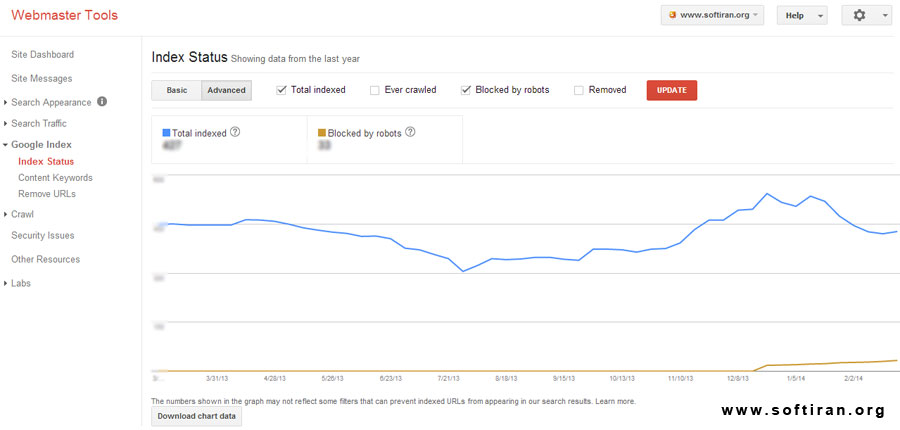
در قسمت پیشرفته همین صفحه شما میتوانید موارد زیر را انتخاب کنید .
Total indexed
نشان دهنده تعداد صفحه هایی که اندکس شده است
Ever Crawled
تمامی لینک ها و صفحه هایی که خزنده گوگل به آنها دسترسی دارد.
Blocked by robots
لینک های مصدود شده توسط فایل robots.txt
Removed
لینکهای که حذف شده است . ( توسط قسمت Remove URLs که در ادامه توضیح خواهم داد.)
سوال : فایل robots.txt چیست ؟
جواب : یک فایل متنی می باشد که به خزنده و بات های موتور جستجو فرمان میدهد که بعضی قسمت ها در نظر نگیرد و آنها را به اصطلاح بلوک نماید. این فایل فرمتی مثل زیر دارد :
در خط اول جایی که user agent تعریف شده است در این خط می شود مشخص کرد که چه جستجو گرهایی به این قسمت دسترسی نداشته باشند . در مثال بالا فقط گوگل نمی تواند محتوایات فولدر عکس ها را ببنید ولی بقیه موتور های جستجوگر آن را اندکس می نماید. اگر قصد دارید برای تمام جستجو گرها مصدود شود باید مثل زیر عمل کنید :
منو بعدی
Content Keywords
در این صفحه شما لیستی از کلمات کلیدی سایت شما با تعداد تکرار آنها و میزان اهمیت هر کلمه مشخص شده است .
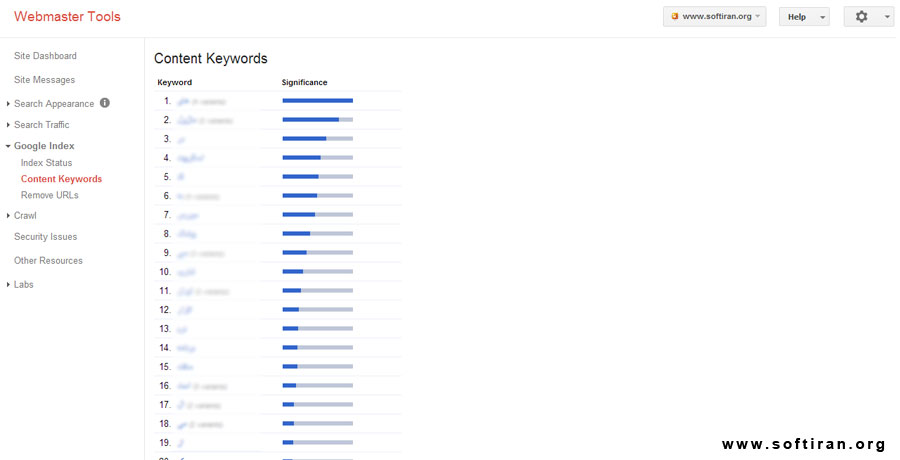 نکته1 : میزان اهمیت هر کلمه به وسیله اینکه آن کلمه در تگ هایی مثل <H> قرار گرفته شده باشد و یا در تایتل صفحه باشد مشخص میشود .
نکته1 : میزان اهمیت هر کلمه به وسیله اینکه آن کلمه در تگ هایی مثل <H> قرار گرفته شده باشد و یا در تایتل صفحه باشد مشخص میشود .نکته 2 : در استفاده از تگ های <H> این نکته را همیشه به یاد داشته باشید . هر صفحه فقط یک تگ H1 دارد و سعی کنید در آن تگ متنی که در تایتل صفحه نمایش داده میشود قرار گرفته باشد.
شما با کلیک روی هر کدام از کلمات کلیدی که در بالا مشخص شده است به صفحه ای مانند تصویر زیر میروید :
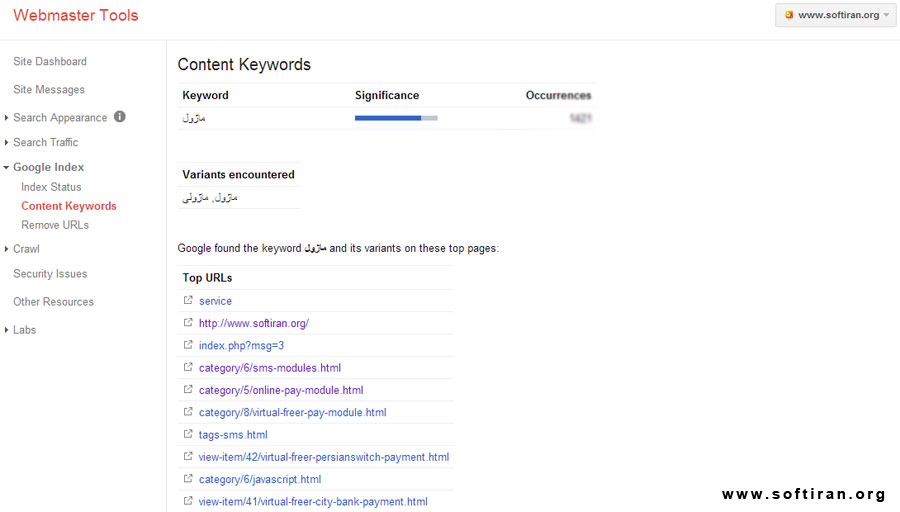
در این تصویر یک قسمت به نام Occurrences را مشاهده می کنید ، که به معنی تعداد دفعاتی که این کلمه در سایت شما ظاهر شده می باشد. قسمت دیگر Variants encountered می باشد که شکل های دیگر کلمه کلیدی را که در سایت شما وجود دارد نمایش میدهد . قسمت Top URLs 10 لینک سایت شما که به ترتیب بیشتر تعداد از این کلمه را دارا می باشد را نمایش میدهد.
استراتژی سئو :
یک سئو کار خوب باید بر اساس کلمات کلیدی که گوگل آنها را شناسایی کرده و کلمات کلیدی که در قسمت Search Queries توسط یوزر سرچ شده کلمات کلیدی سایتش را ارتقاء دهد . به عنوان مثل اگر سایت شما هاستینگ می باشد باید انواع کلمات مانندش را در قالب جملات با معنا و از نظر نگارشی درست در سایتش استفاده کند . مانند زیر :
" با سرویس های هاست نا محدود شرکت هاستینگ اکس هاست برتری را تجربه کنید "
همانطور که مشاهده میکنید در یک جمله 3 کلمه همخانواده هاست به کار رفته است و این جمله با معنی می باشد و از نظر نگارش هم فعل و فاعل به درستی به کار گرفته شده است .
انتخاب جملات با چگالی بالا از یک کلمه و قرار دادن در بین تگ خاص مثل تگ های H حرفه ای است که یک سئو کار خوب دارد.
قسمت بعدی
Remove URLs
یکی از قسمت هایی که هیچ موقع در اوایل کار به آن نیاز ندارید و وقتی حدود 1 سال از سایت شما گذشت و یا اسکریپت سایت را به روز رسانی کردید به شدت به آن نیاز مند خواهید شد.
در این قسمت شما قادر خواهید بود لینک های خراب خود را به سرعت حذف از نتایج جستجو گوگل حذف کنید . در این صفحه یک کلید Create a new removal request وجود دارد که بازدن آن لینک را وارد میکنید و میتوانید انتخاب کنید که لینک فقط از نتایج حذف شود و یا کش های ذخیره شده در گوگل هم حذف شود که توصیه میشود اگر قصد حذف لینکی را دارید ، کش هایی آن لینک را هم حذف کنید.
این قسمت به دلیل سادگی اسکرین شاتی ندارد.
قسمت بعد مربوط به خزنده های گوگل میشود که اطلاعات خیلی مفیدی به شما می دهد.
Crawl
این قسمت از منو های زیر تشکیل شده است.
Crawl Errors
همانطور که در تصویر زیر مشاهده میکنید این قسمت از چند قسمت تشکیل شده است که سعی میکنم مختصرا هر قسمت را توضیح بدم.
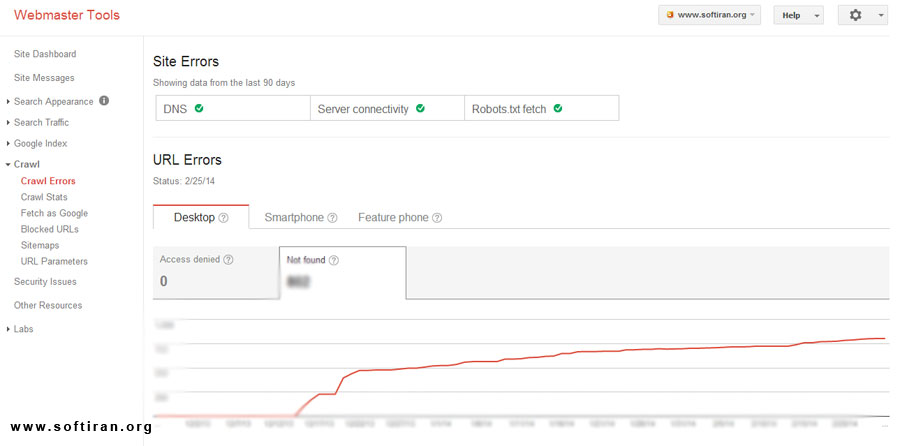
در بالای این صفحه وضیعت DNS ، Server connectivity ، Robots.txt را ملاحظه میکنید که هر کدام موجود نباشد یک ضربدر بجای اون تیک سبز رنگ قرار خواهد گرفت.
در پایین آخرین تاریخ آپدیت شدن خطاها را مشاهده میکنید و پایین تر از آن 3 تب وجود دارد که تب اول وضیعت لینک ها در کاپیوتر شخصی تب دوم سمارت فون ها و تب بعدی موبایلهای معمولی را می بیند که در هر کدام اگر لینکی خراب باشد در زیر نمودار قابل مشاهد است که اگر لینک را درست کردید باید کلید MARK AS FIXED را بزنید تا آن لینک از جز خطاها حذف شود.
اگر لینکی حذف شده باشد در سایت شما ، باید حتما در قسمت Remove URLs آن لینک را حذف کنید و بعد در این قسمت آنرا فیکس کنید.
هرگونه خطا در این قسمت به شکل مستقیم به رتبه شما بستگی دارد.
قسمت بعدی
Crawl Stats
همانطور که در تصویر هم مشاهده میکنید این قسمت آخرین وضعیت خزنده ها در حین بررسی سایت شما را نشان میدهد.
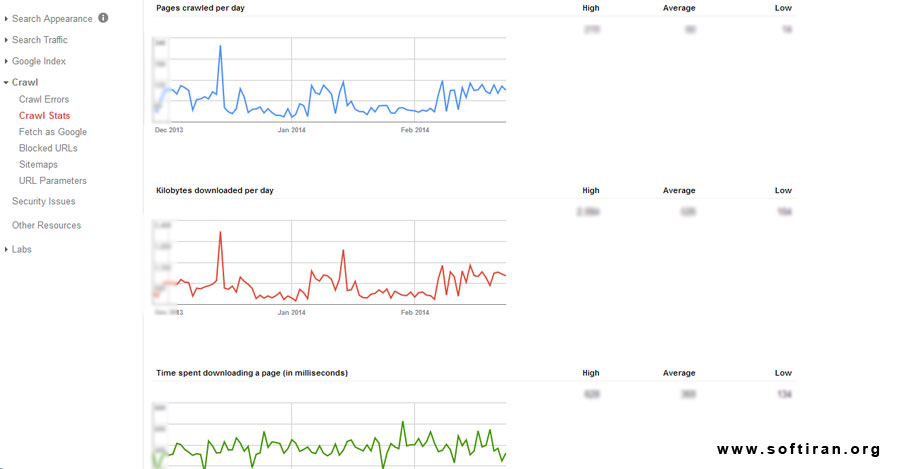
نمودار اول میزان صفحه ای بازدید شده در روز توسط خزنده می باشد.
نمودار دوم میزان کیلوبایتی که خزنده از سایت شما دانلود کرده است.
نمودار سوم هم میزان زمانی که خزنده صرف بازرسی سایت شما کرده است.
نکته : هر چه تعداد صفحه و کیلو بایت دانلود شده بیشتر باشد به نفع شما و هر چه زمان بیشتر باشد به ضرر شماست . همانطور که میدانید تایم لود یعنی زمان باز شدن کامل یک صفحه برای گوگل اهمیت دارد .
قسمت بعدی
Fetch as Google
این قسمت مربوط به لینک هایی می باشد که نیاز دارید به صورت دستی در نتایج گوگل ثبت شود و همانطور که در تصویر هم مشاهده میکنید تعداد کل 500 عدد می باشد و تعداد لینک که ثبت شده هم 10 عدد ( البته به نظر میرسد این عداد یکماهه باشد و بعد از گذشت زمانی مشخص ریست شود !)
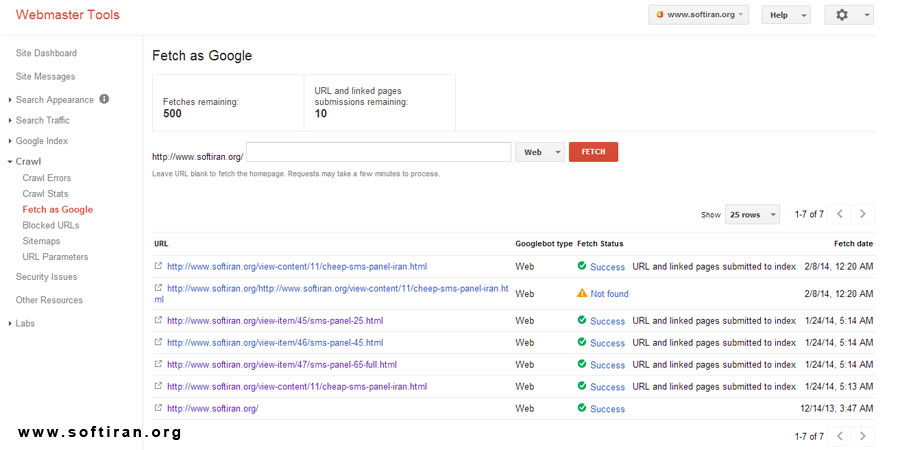
قسمت بعدی
Blocked URLs
این قسمت همان صفحه های بلوک شده در فایل robots.txt می باشد که در اینجا میتوانید آنها را ویرایش نمایید.
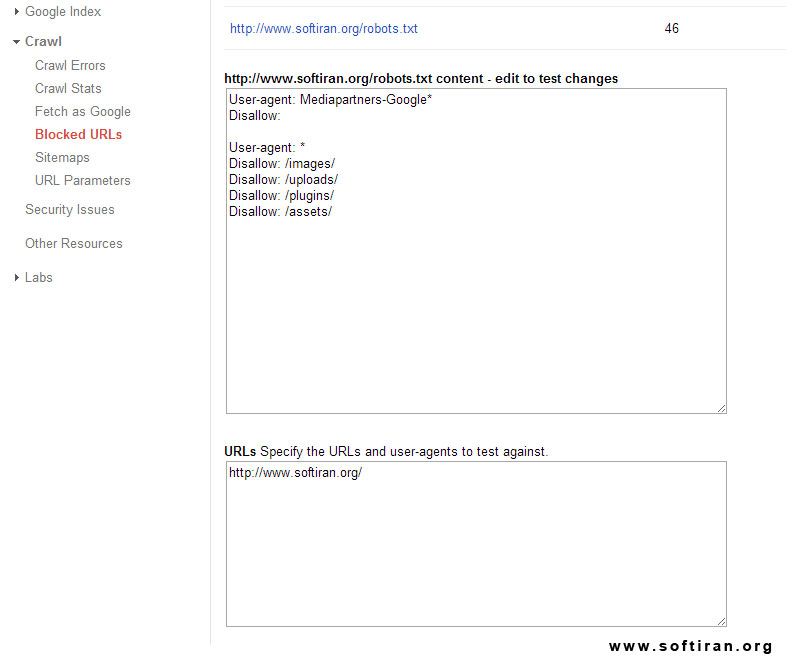
قسمت بعدی
Sitemaps
یک قسمت حیاتی برای ایندکس شدن سریع صفحات شما .
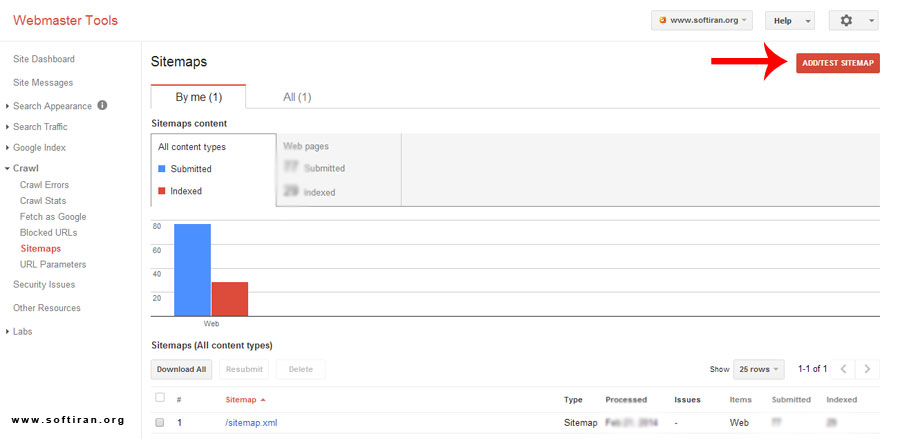
همانطور که در تصویر هم مشاهده میکنید نمودار آبی تعداد لینک ثبت شده می باشد و نمودار قرمز هم تعداد لینک ایندکس شده است . برای ثبت یک سایت مپ روی کلید ADD/TEST SITEMAP در بالا کلیک نمایید.
سایت مپ باید بدون خطا باشد و به شکل مناسبی به روز شود و لینک های خراب در آن نباشد که به رتبه سایت شما ضرر می رساند.
قسمت بعدی
URL Parameters
این قسمت مربوط به الگو بندی لینک های سایت شما می باشد . به عنوان مثل تصویر زیر را مشاهده کنید که در آن در آدرس سایت به جای اسلش از علامت > استفاده شده است .
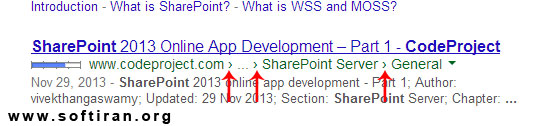
برای این کار باید یکسری مراحل را به درستی عمل کنید و هرگونه خطا در مراحل منجربه خراب شدن لینک شما در نتایج گوگل میشود پس بدون علم برنامه نویسی توصیه نمیشود.
اما مراحل
بعد از کلیک کردن روی کلید Configure URL parameters »
به صفحه ای که می روید با زدن کلید Add parameter به صفحه ای مانند زیر میروید که به عنوان مثال برای تغییر دسته بندی سایت از آن قسمت که در تصویر مشخص شده است کمک بگیرید.
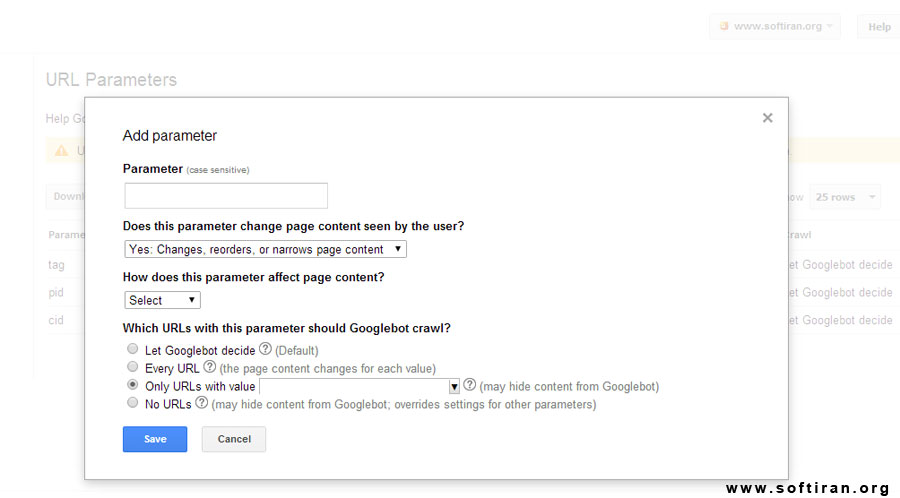
نکته مهم : این قسمت به نحوه آدرس بندی سایت شما بستگی دارد و به همین دلیل من کامل شرح نمیدهم و هر کس بسته به نیاز ش و نوع سایت خودش باید آن را کانفیگ نماید و اگر از نوع آدرس بندی سایت خود اطلاع ندارید به این قسمت دست نزنید که باعث خراب شدن لینک های ثبت شده شما در گوگل میشود.
قسمت بعدی
Security Issues
در این قسمت خطاها ، ویروس های تگ های هک شده ، XSS های پیدا شده در صفحات سایت شما توسط گوگل به شما معرفی میشود.
در حالت عادی باید این قسمت خالی باشد.
قسمت بعدی
Other resources
که منابع برای بهینه کردن سایت شما معرفی میشود که در مقاله بعدی به یکی از آنها خواهم پرداخت.
قسمت بعدی
Labs میباشد که حاوی Author stats می باشد و مانند تصویر زیر صفحاتی که در آن تگ Author وجود داشته باشد و لینک گوگل پلاس نویسنده را نمایش میدهد.
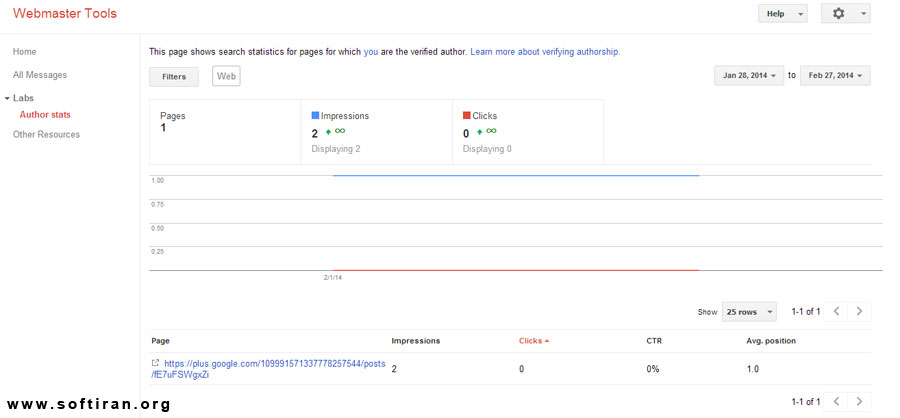
نکته : تگ Author چیست ؟
این یک تگ میباشد به شکل زیر که در آن نویسنده صفحه مشخص میشود و در نتیجه سرچ عکس پروفایل نویسنده در گوگل پلاس را کنار لینک قرار میدهد.
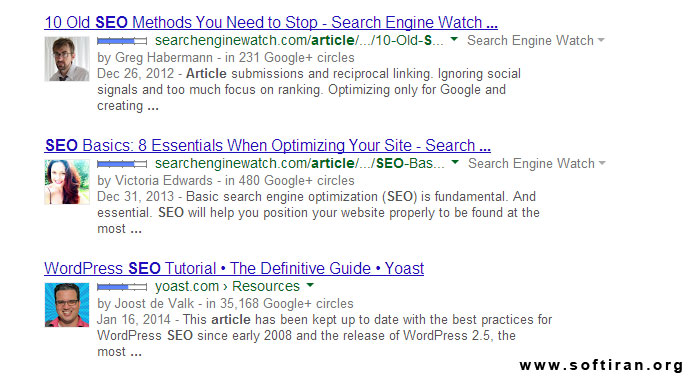
منتظر سوالات و نکات جا افتاده در این مقاله توسط شما هستم.

